Welcome to the
WalkMe Help Center
Please log in to continue

Please log in to continue

コミュニケーションセンター テンプレートギャラリーでは、組織とのコミュニケーション方法を画期的に変えることができます! 従業員の注意を引き、デスクトップにすぐに表示される効果的な通知を作成します。
WalkMeによって作成された機能付きテンプレートや、将来の使用のために編集および保存できる完全カスタマイズ可能なカスタムテンプレートなど、テンプレートギャラリーのさまざまなオプションをご紹介します。 創造性を輝かせ、かつてない感動と情報をチームに伝える強力なメッセージをお届けします!
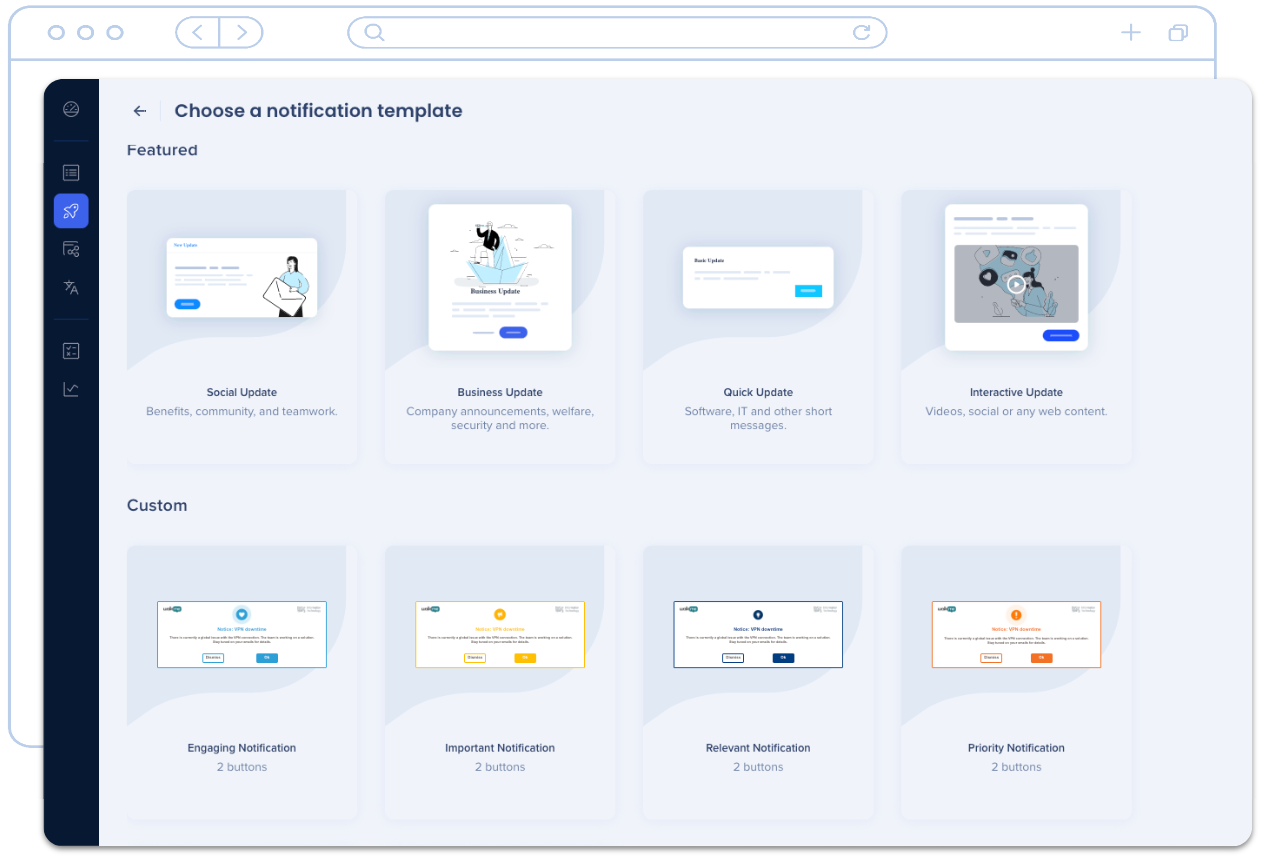
テンプレートは、すべての通知の開始点です。 いつでも編集したり、新しいカスタムテンプレートとして保存したりできるため、毎回シームレスな通信が可能です。 テンプレートギャラリーには、次の2種類のテンプレートタイプがあります:
これらのテンプレートは、WalkMeによって設計されています。 変更を新しいカスタムテンプレートとして保存することで、独自のテンプレートにすることができます。
力はあなたの手にあります! 組織のメッセージに完全に一致する独自のテンプレートを作成します。
テンプレートギャラリーは、通知を作成するときに最初に停止します。 テンプレートを表示するには、コミュニケーションセンターの概要ページから「 新しい通知 」ボタンをクリックします。
ヴィジュアルデザイナーで通知を編集中に変更した場合は、ヴィジュアルデザイナーの左上にある テンプレートボタン をクリックし、テンプレートギャラリーパネルを開くことで、テンプレートスタイルを簡単に切り替えることができます。
作成した機能テンプレートまたはカスタムテンプレートから選択できます。
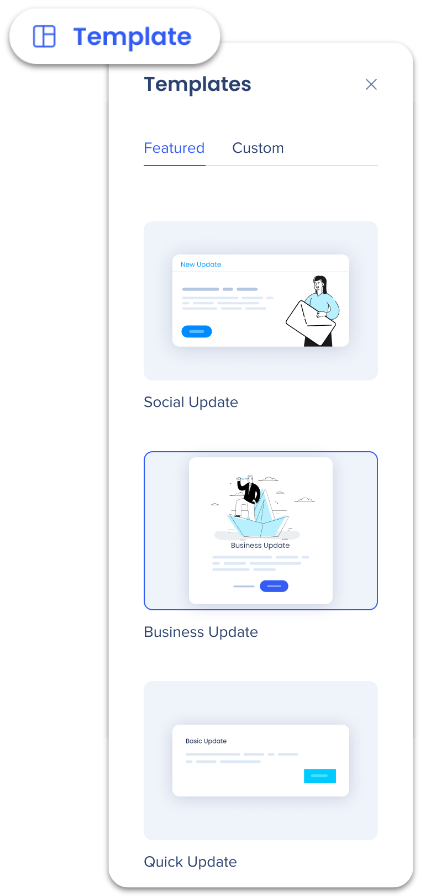
機能テンプレートまたはカスタムテンプレートを保存すると、新しいカスタムテンプレートが作成されます。
通知デザインを保存するには、通知ヴィジュアルデザイナーの「 テンプレートとして保存 」ボタンをクリックします。
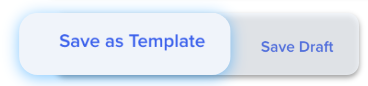
テンプレートに名前を付け 、オプションの説明を追加して、使用するタイミングを他者に知らせます。
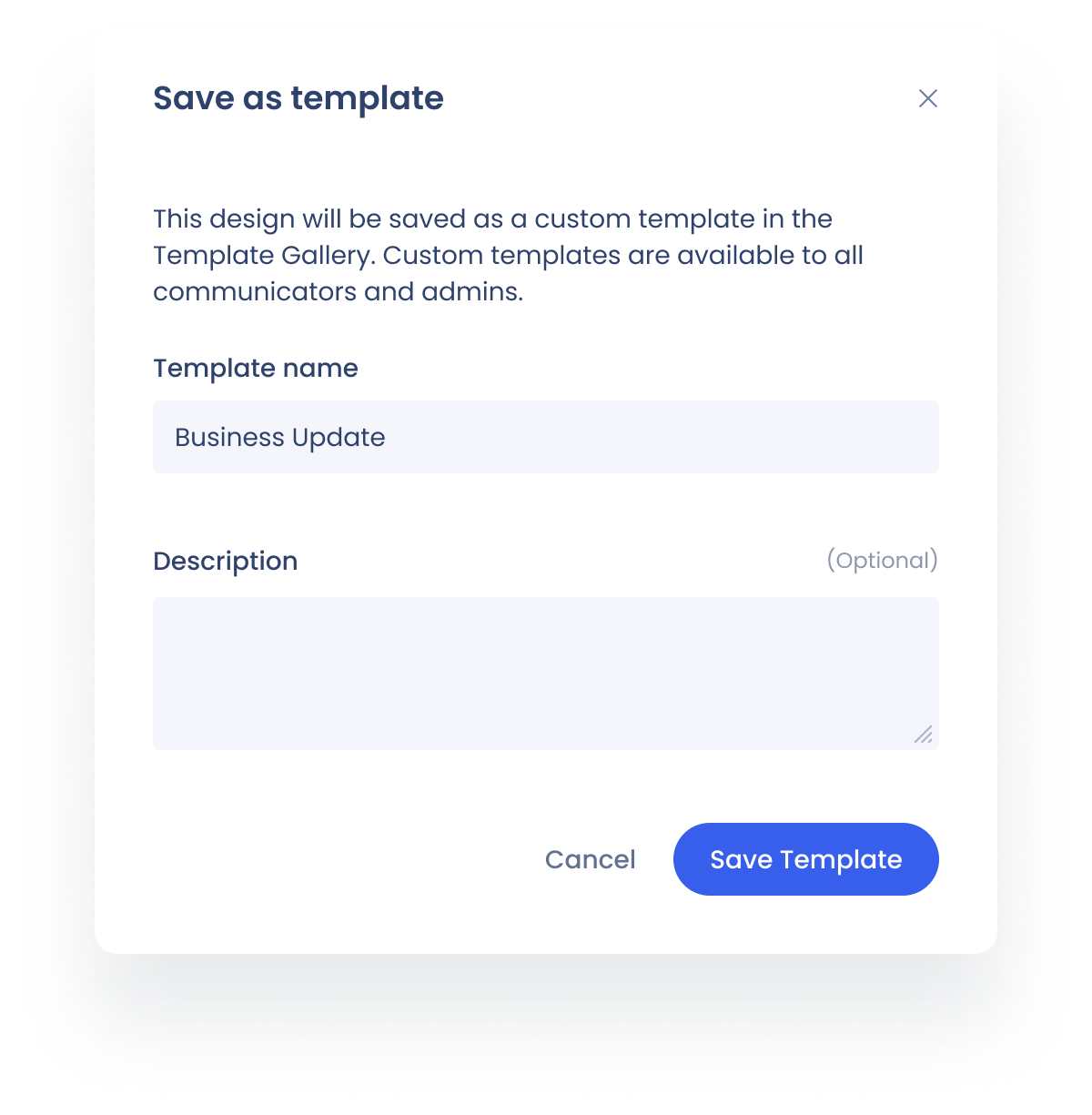
「 テンプレートの保存」をクリックします
通知を送信する準備はできていますか? 「通知の作成」の記事を参照してください。